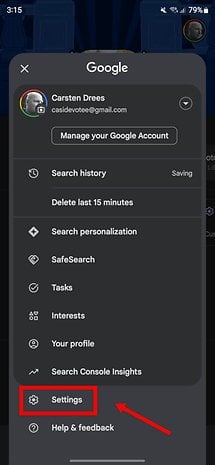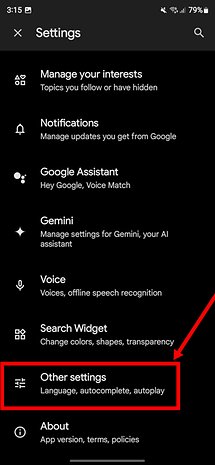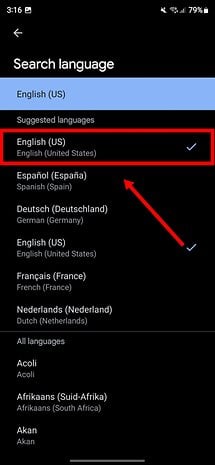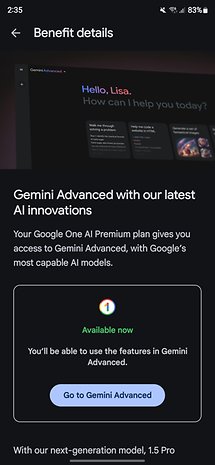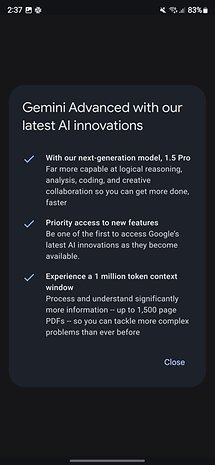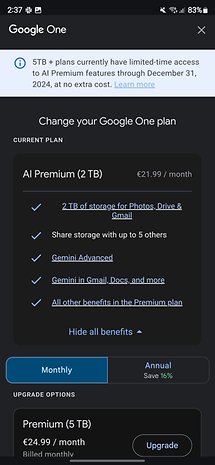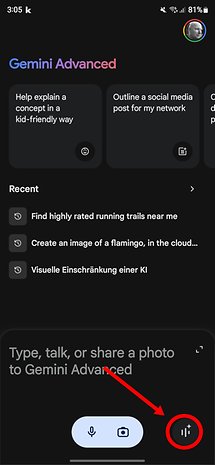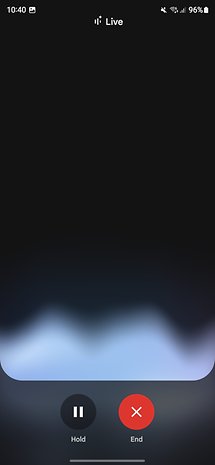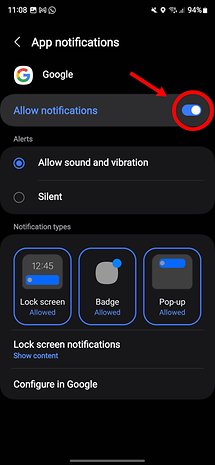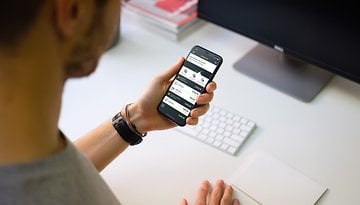So nutzt Ihr Gemini Live schon jetzt auf Euren Android-Handys


Mit der Präsentation der Google-Pixel-9-Serie stellte das Unternehmen auch Gemini Live vor: Eine Möglichkeit, Euch auf natürliche Art mit Googles KI sprechen zu lassen. Es ist jetzt bereits möglich, mit der KI zu quatschen, auch wenn Ihr kein Pixel-Phone nutzt. Wie das geht und was Ihr beachten müsst, klären wir in diesem Beitrag.
Natürliche Gespräche mit einer künstlichen Intelligenz führen – wollen das nicht alle von uns? Zumindest, solange wir nicht komplett von Filmen wie "Her" traumatisiert wurden? OpenAI machte es uns vor und brachte mit Version GPT-4o seinem Chatbot ChatGPT das Sprechen bei. Auch Apple will mit Siri und Apple Intelligence diesen Weg möglichst natürlicher Konversationen einschlagen – und Google hat mit Gemini Live bereits geliefert.
Lest zum Thema unbedingt: So lustig (aber auch weird) ist das Chatten mit Gemini Live
"Geliefert" ist dabei ein großes Wort, denn lange noch nicht jeder kann schon jetzt auf dem Handy mit Gemini Live quatschen. Und selbst, wenn es theoretisch geht, müsst Ihr einiges dafür tun, dass es wirklich klappt. Genau darum geht es hier: nextpit erklärt Euch, wer die quatschende KI bereits nutzen kann, was Ihr dafür tun müsst und wie es dann schließlich funktioniert.
Voraussetzungen für die Nutzung von Gemini Live
Manchmal ist es so, dass neue Software-Tricks von Google vorläufig ausschließlich Pixel-Phones wie dem Google Pixel 9 Pro XL (Test) vorbehalten sind. Gute Neuigkeiten: Das ist bei Gemini Live nicht der Fall. Grundsätzlich könnt Ihr Gemini Live auf jedem Android-Phone nutzen, auf dem auch das herkömmliche Gemini läuft.
Das bedeutet im Umkehrschluss leider auch, dass alle iPhone-Nutzer:innen derzeit noch in die Röhre schauen. Aber keine Bange – Google hat bereits angekündigt, dass auch die iOS-Fraktion zeitnah mit der diskutierfreudigen Sprachassistenz bedacht wird.
Allerdings müssen auch Android-Fans ein paar Bedingungen erfüllen, damit Gemini Live den Weg auf ihr Handy findet. Ihr braucht zwingend die Gemini-App – und Gemini Advanced. Und wer die Advanced-Version nutzen möchte, braucht zwingend auch das Google-One-Abo-Modell "Premium AI". Dafür werden dann allerdings monatlich 21,99 Euro fällig. Immerhin habt Ihr die Möglichkeit, das Angebot einen Monat lang kostenlos zu testen – auf diese Weise könnt Ihr zumindest mal gratis reinschnuppern, was Gemini Live zu bieten hat.
Bedenkt zudem, dass Gemini Live derzeit ausschließlich* auf Englisch funktioniert. Dazu komme ich weiter unten aber noch gesondert, denn sooo richtig eindeutig ist dieser Punkt gar nicht. Offiziell lässt Google jedenfalls durchblicken, dass man auch hier schwer damit beschäftigt sei, bestenfalls binnen Wochen weitere Sprachen zu unterstützen.
- Künstliche Intelligenz auf dem Handy? Das sind aktuell die besten KI-Funktionen auf dem Smartphone
So richtet Ihr Gemini Live ein
Um Gemini Live schon jetzt anzutesten, sind einige wenige Schritte nötig. Diese Schritt-für-Schritt-Anleitung bringt Euch auf den Weg:
- Falls noch nicht geschehen: Installiert die Gemini-App.
- Dann benötigt Ihr ein Google-One-Abo für Gemini Advanced. Wenn Ihr es noch nicht getan habt, ladet Euch also die Google-One-App aufs Handy.
- Öffnet die App und tippt oben links auf die Abo-Pläne.
- Wählt dort das Premium-AI-Abo mit 2 TB Speicherplatz für 21,99 Euro aus. Die Kosten werden monatlich abgebucht, aber der erste Monat ist gratis.
- Öffnet jetzt Eure normale Google-App und tippt oben rechts auf Euer Profilbild.
- Geht jetzt in die Einstellungen und scrollt dort dann runter bis Weitere Einstellungen.
- Dort tippt Ihr auf Sprache und wählt dann unter Suchsprache English (US) aus
Jetzt solltet Ihr eigentlich "good to go" sein. Ich habe aber noch ein, zwei Hinweise für Euch: Einmal hat mich Antoine, der ja bereits das Pixel 9 Pro XL nutzt, darüber informiert, dass es notwendig sein könnte, sich einmal flott bei Google aus- und wieder einzuloggen, damit es funktioniert. Außerdem könnte es sein, dass Ihr auch in der Gemini-App selbst die englische Sprache auswählen müsst. Ich nutze Gemini Live aktuell auf dem Galaxy S24 Ultra (Test) und musste dort nichts von beidem tun.
So nutzt Ihr Gemini Live
Jetzt ist es also so weit und Ihr bereitet Euch seelisch darauf vor, herrlich unkompliziert und angeregt mit Eurer Google-KI zu diskutieren. Auch das geht denkbar einfach von der Hand, und zwar wie folgt:
- Startet Gemini – entweder über das Öffnen der Gemini-App oder über das "Hey Google"-Sprachkommando.
- Tippt unten rechts auf das Symbol für Gemini Live (eine Wellenform mit Glitzersternchen).
- Beim ersten Einsatz: Stimmt den Nutzungsbedingungen von Google zu.
- Wählt Euch die passende Stimme aus – zehn verschiedene stehen zur Auswahl.
Jetzt könnt Ihr nach Lust und Laune drauflos chatten. Tippt Ihr unten rechts zum Starten auf das Gemini-Live-Symbol erscheint eine pulsierende Wellenform. Unten in der Mitte seht Ihr dann zwei Buttons: Einen, mit dem Ihr Gemini Live pausieren/fortsetzen könnt, und einen, der Gemini Live beendet.
Zusatz-Tipp: Aktiviert Ihr die Benachrichtigungen für die Gemini-App, könnt Ihr auch mit Gemini Live chatten, wenn die Anwendung im Hintergrund läuft. Selbst vom Sperrbildschirm aus könnt Ihr dann kommunizieren.
*... und wie war das jetzt mit der Sprache?
Ach ja, da war ja noch was. Oben erwähnte ich, dass die Funktion bislang lediglich auf Englisch funktioniert. Der oben geschilderte Weg inklusive der Auswahl von "English (US)" ist also der, den Ihr erst einmal gehen solltet. Mehr aus Versehen (Gemini hat Johanna vom überMORGEN-Podcast und mich frech beim Deutsch-Reden belauscht), stellten wir fest, dass Gemini Live plötzlich in deutscher Sprache antwortet.
Ich befragte Gemini dazu und bekam zur Antwort, dass es für sie (ja, mein Chat-Assistent ist weiblich) kein Problem wäre, in anderen Sprachen als Englisch zu sprechen, offiziell angekündigt wäre es aber nicht. Egal, ob Gemini hier einfach fantasiert oder eine generische Antwort rausgehauen hat: Definitiv kann ich auf dem S24 Ultra Gemini Live in deutscher Sprache nutzen. Ich rede also nicht von irgendwelchem "Übersetze mir mal diesen Text auf Deutsch" oder so, sondern wirklich rein deutschsprachigen Dialogen. Ich spreche Gemini auf Deutsch an und erhalte auch deutsche Antworten.
Aktuell hab ich keinen blassen Schimmer, wieso das jetzt schon ohne Ankündigung seitens Google funktioniert, oder wie weit das bereits verbreitet ist. Antoine kann es auf seinem Test-Handy nicht nachvollziehen. Geht also davon aus, dass Ihr in der Regel tatsächlich auf englische Sprache festgelegt seid – aber probiert es eben ruhig mal aus, ob es bei Euch ebenso wie bei mir funktioniert.
Damit sind wir durch mit unserer Anleitung, wie Ihr jetzt schon auf dem Android-Handy mit Gemini Live kommuniziert. Ich würde mich freuen, wenn Ihr mir in den Kommentaren mitteilt, ob es bei Euch auch schon funktioniert und ob es dort dann auch auf Deutsch klappt. Ich muss jetzt jedenfalls los – wir gehen was essen, Gemini hat mir da ein romantisches Restaurant vorgeschlagen.